Infokekinian.com – Pada kesempatan kali ini kami akan membagikan informasi mengenai penyebab dan cara mengatasi WhatsApp web dan ponsel terputus, jadi simak artikel ini hingga selesai untuk mengetahui informasinya lebih lengkap dan jelas.
Siapa yang belum pernah mendengar tentang WhatsApp di era digital ini? Pengguna Android telah mengunduh aplikasi komunikasi terlaris ini jutaan kali.
Saking populernya, kini sudah ada versi web yang bisa diakses dengan wifi, kuota via PC atau laptop.
Ini mudah diakses di berbagai browser modern, termasuk opera, chrome, dan lainnya. Whatsapp web bekerja dengan mengonfirmasi dan menyinkronkan akun dengan akun smartphone yang terhubung.
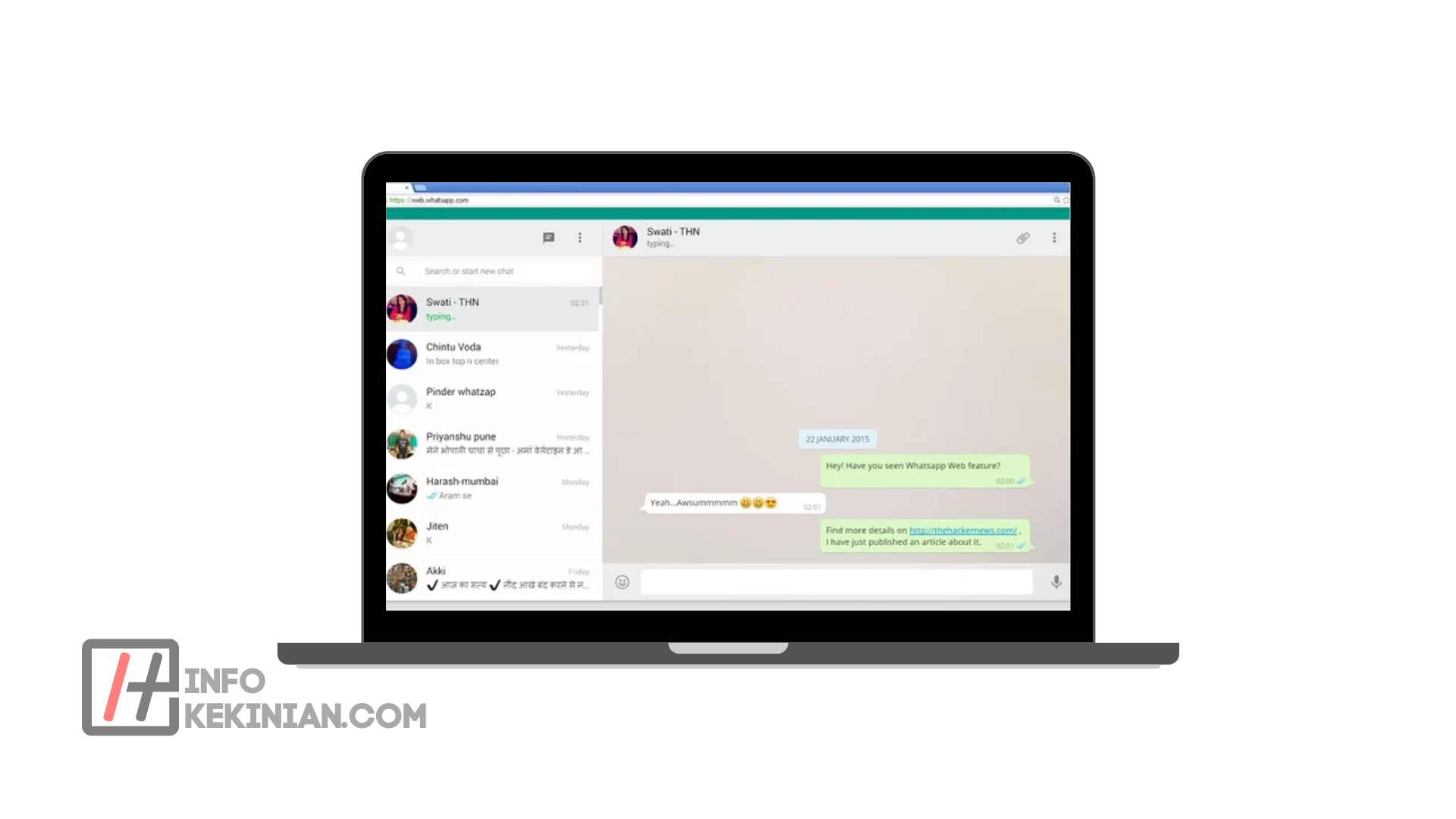
Prosedur untuk masuk ke WhatsApp Web cukup sederhana. Cukup pindai kode batang yang ditampilkan di monitor komputer atau laptop kamu.
WhatsApp versi web kemudian akan terhubung ke akun kamu, lengkap dengan pesan dan informasi kontak.
Meskipun fungsi ini dianggap menguntungkan, program ini sering mengalami masalah. Akun utama di hp dan laptop-komputer Whatsapp web tidak bisa dibuka, yang merupakan masalah umum.
Ini sulit, terutama karena WA sering digunakan sebagai mode komunikasi utama. Aplikasi kedaluwarsa atau keadaan yang dibuat oleh pihak ketiga, seperti menginstal aplikasi Whatsapp non-resmi, adalah penyebab paling umum masalah pada telepon.
Biasanya kalau tidak bisa masuk whatsapp, kebanyakan orang akan langsung merefresh aplikasi mereka, dengan harapan wahatsappdapat kembali digunakan.
Akan tetapi kalau kamu sudah mencobanya dan tidak membuahkan hasil, lalu apa yang harus dilakukan?
Jika Kamu mengalami masalah serupa maka tidak usah panik, karena penjelasan berikut penyebab dan cara mengatasinya akan dibahas dalam bacaan berikut ini secara lengkap.
Penyebab WhatsApp Web Terputus
Berikut adalah beberapa penyebab yang menyebabkan WhatsApp web dan ponsel sering terputus:
1. Koneksi Internet Komputer/Laptop
Laptop atau komputer yang kamu gunakan tentunya membutuhkan internet untuk membuka WhatsApp Web.
Jadi jika laptop atau komputer kamu mengalami gangguan koneksi, coba dicek lagi lalu lakukan refresh atau muat ulang halaman WhatsApp Web.
2. Koneksi Internet Ponsel
WhatsApp Web di laptop harus tetap terhubung dengan WhatsApp di ponsel untuk mensinkronisasi pesan. Jika koneksi internet di ponsel buruk, maka WhatsApp Web sendiri tidak akan bisa dipakai.
Pastikan koneksi internet di smartphone kamu sudah stabil dan bagus, atau kamu juga bisa menyalakan “Flight Mode” lalu matikan.
3. Browser Tidak Mendukung
Apapun itu browser yang kamu pakai, entah itu Chrome, Firefox, Opera, atau Safari, selalu pastikan browser kamu sudah update dan sudah dalam versi terbaru. Bisa jadi browser yang terlalu jadul tidak dapat mendukung WhatsApp Web.
4. Kamera Ponsel Bermasalah
Jika kamera ponsel kamu bermasalah, akibatnya yaitu pengguna tidak bisa melakukan QR Code dan terus mengalami kegagalan.
Tanpa scan QR Code, WhatsApp Web tidak dapat terhubung ke WhatsApp di ponsel.
5. Akses WhatsApp Web di Blokir
Cek lagi apakah akses ke situs WhatsApp Web di blokir atau tidak di jaringan WiFi yang sedang kamu gunakan, misalnya di kantor.
Kejadian-kejadian seperti ini mungkin saja terjadi, jadi selalu pastikan akses situs WhatsApp Web kamu di blokir atau tidak.
Cara Mengatasi Whatsapp Web Tidak Bisa Dibuka
Berikut adalah cara mengatasinya:
1. Pastikan Komputer Terhubung Dengan Internet
Untuk menggunakan whatsappweb, kedua perangkat harus saling tersinkronisasi. Jadi komputer dan smarphone harus sama-sama mendapat koneksi internet.
Jika ada salah satu yang tidak terhubung maka Kamu tidak akan bisa login. Bagaimana cara mengetahui kalau whatsapp webmu terhubung atau tidak?
Kamu bisa mengetahuinya lewat indikator yang tepat berada di atas halaman whatsapp web, jika tidak terhubung biasanya akan muncul notifikasi berwarna kuning.
2. Restart Ponsel
Salah satu cara paling mudah untuk mengatasi whatsapp web tidak bisa dibuka adalah dengan memulai ulang perangkat seluler Kamu.
Dengan melakukan ini maka seluruh aplikasi dan system android akan dijalankan lagi dari awal. Sehingga penyebab masalah error whatsapp Kamu pun dapat teratasi.
3. Nyalakan Data Seluler
Koneksi wifi terkadang memang bisa bermasalah, terutama jika hujan tiba. Akan lebih susah lagi jika terjadi pemadaman yang mengakibatkan router ikutan mati. Maka dari itu selalu siapkan paket data pada kartu SIM sebagai cadangan.
Login whatsapp web tidak bisa dilakukan apabila ponsel Kamu tidak terhubung dengan internet. Hal ini dikarenakan whatsapp web memerlukan verifikasi dari smartphone Kamu secara real time.
Jika koneksi yang Kamu gunakan saat ini berasal dari wifi, maka cobalah untuk menggantinya dengan menggunakan data seluler.
Kamu dapat menyalakannya dengan masuk ke menu pengaturan android yang bernama konektivitas, kemudian nyalakan jaringan seluler.
4. Gunakan Mode Pesawat
Sinyal yang buruk akan membuat koneksi internet melemah sehingga proses buka akun whatsapp lama. Kalau jaringanmu terasa lelet, Kamu bisa mengatasinya menggunakan mode pesawat.
Loh, kok malah disuruh hidupin mode pesawat? Bukannya bikin data kita mati? Tenang yang, dimaksud menggunakan mode pesawat disini cuma menghidupkannya sebentar, lalu mematikannya kembali.
Saat masuk ke mode pesawat, data Kamu memang akan dimatikan, namunsaat mode ini dinonaktifkan kembali makaperangkat akan mencari jaringan secara otomatis seperti HP yang baru saja dinyalakan.
Cara ini akan menormalkan jaringanmu supaya kekuatan sinyalnya kembali stabil, Sehingga Kamu tidak perlu repot-repot merestart perangkatmu.
5. Periksa Data Latar Belakang Pada Whatsapp
Setiap aplikasi yang berjalan secara online membutuhkan pasokan data yang dapat membuatnya tetap aktif meski tidak digunakan sekalipun. Fitur inilah yang membuat Kamu bisa menerima pesan dari WA setiap saat.
Jika fitur ini tidak dinyalakan tentu sajaKamu akan kesulitan untuk login. Untuk menghidupkannya, masuklah ke pengaturan aplikasi di ponselmu, kemudian pilih whatsapp di bagian aplikasi terinstal.
Selanjutnya masuklah ke penggunaan data dan hidupkan data latar belakang dengan melakukan swap ke arah kanan.
6. Periksa Jaringan Wifi
Apabila whatsapp web susah dibukasaatmenggunakan jaringan wifi, maka matikan dulu koneksinya pada PC atau smartphone kalian. Kemudian nyalakan kembali, dan cobalah untuk login ulang pada whatsapp web.
Kalau kebetulan Kamu menggunakan wifi kantor atau di tempat umum, maka Kamu bisa coba untuk mengganti jaringannya.
Biasanya wifi yang digunakan di kantor maupun kampus dibatasi hanya untuk mengakses web tertentu saja.
Sehingga ada kemungkinan bahwa whatsapp web dikecualikan, tujuannya tidak lain supaya para penggunanya memakai koneksi wifi untuk hal yang lebih bermanfaat.
7. Matikan dan Nyalakan Kembali Router Wifi
Akun yang tidak bisa diakses whatsapp web bisa disebabkan oleh sinyal koneksi yang tidak stabil. Kalau kamu menggunakan wifi pribadi dan mengalami hal semacam ini, maka Kamu bisa menaruh curiga pada router.
Router wifi yang sudah usang biasanya mulai bermasalah sehingga tidak bisa memancarkan sinyal dengan baik.
Kamu dapat mengatasinya dengan mematikan router tersebut, dan kemudian menghidupkannya kembali. Jika sudah selesai cobalah cek kekuatan sinyalnya sekarang.
8. Update Whatsapp Ke Versi Yang Terbaru
Padahal kemarin masih bisa, tapi kenapa sekarang akun whatsapp saya tidak bisa dibuka? Mungkin saja penyebabnya adalah versi aplikasi yang kamu pakai sudah kadaluarsa.
Whatsapp memang menyediakan batas waktu bagi penggunanya untuk melakukan update, sehingga meski pemberitahuan update dihiraukan.
Dalam beberapa hari aplikasi tersebut masih bisa digunakan. Tapi begitu waktu ini sudah habis, maka kamu otomatis tidak bisa login.
Satu-satunya cara tentu saja dengan melakukan pembaruan secara resmi melalui playstore atau IOS.
Jika memang benar terdapat versi terbaru, maka langsung saja pencet tomblol update. Ukurannya gak besar kok, biasanya untuk pembaruan hanya memakan kuota di bawah 50mb.
Setelah WA Kamu selesai diinstal, cobalah untuk membukanya. Sekarang pasti whatsapp sudah bisa digunakan, dan Kamu bias mencobanya untuk login ke whatsapp web.
9. Tutup Whatsapp Web dan Buka Kembali
Whatsapp web bermasalah kadang juga sering menjadi penyebabnya. Hal ini dikarenakan performa computer yang kurang mumpuni untuk menjalankan program tersebut.
Hasilnya software whatsapp web atau browser yang digunakan menjadi hang. Jika whatsapp web tersebut sudah tidak bisa dijalankan, maka stop dulu dengan menggunakan end task.
Kemudian coba buka kembali, jika berjalan lacar Kamu akan langsung diarahkan ke halaman untuk login. Sedangkan jika belum berhasi; sebaiknya restart laptop atau PCmu.
10. Nyalakan Koneksi Internet di Mode Hemat Daya
Entah menggunakan wifi ataupun data seluler, jika Kamu ingin terus terhubung dengan whatsapp web maka nyalakan terus koneksinya.
Biasanya saat baterai ponsel tiba-tiba sekarat maka penggunanya secara tidak sadar menghidupkan mode hemat daya.
Mode hemat daya kebanyakan akan mematikan beberapa fungsi pada smartphone supaya masa hidup HP bertahan lebih lama.
Salah satu fitur penting yang dimatikan adalah koneksi internet. Oleh karena itu jika Kamu mengaktifkan mode ini saat mengakses WA, maka paling tidak hidupkan jaringannya.
11. Login Ulang Whatsapp Web
Kadang kita sudah mencoba login berkali-kali, tapi terus saja gagal, Apakah whatsapp web down? Jika servernya down maka whatsapp yang sedang kamu pakai di HP juga terkena masalahnya, tapi jika whatsapp android baik-baik saja, berarti masalahnya ada di whatsapp web itu sendiri.
Untuk mengatasinya, kamu bisa melakukan login ulang pada whatsapp web dengan mengklik bagian kanan atas yang berupa titik 3.
Selanjutnya Kamu bisa logout dan masuklah kembali ke dalam akun tersebut dengan melakukan scan melalui barcode.
Kesimpulan
Itulah sedikit informasi mengenai beberapa penyebab dan cara mengatasi WhatsApp Web sering terputus dan lengkap dengan cara mengatasinya.
Sebenarnya tidak ada perbedaan yang besar antara whatsapp web dengan whatsapp yang biasa kita gunakan pada smartphone.
Malahan jika dibandingkan diantara keduanya, whatsapp web justru memiliki fitur yang sangat sedikit.
Whatsapp web sendiri sebenarnya diperuntukkan bagi mereka yang sibuk bekerja dan tidak sempat membuka ponsel, sehingga komunikasi tidak terputus. Meskipun begitu kehadirannya tidak bisa menggantikan peran WA yang ada pada smartphone.
Demikianlah artikel mengenai Cara Mengatasi WhatsApp Web dan Ponsel Terputus dan jangan lupa untuk terus kunjungi website Infokekinian.
Karena kami juga memiliki banyak informasi dan rekomendasi lain yang tentunya akan bermanfaat dan membantu sobat kekinian.
 InfoKekinian.Com Portal Informasi Teknologi Kekinian
InfoKekinian.Com Portal Informasi Teknologi Kekinian


